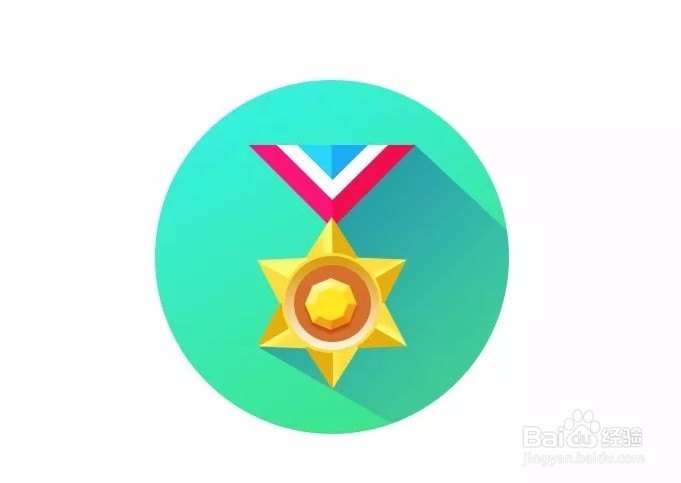1、新建文件,给背景填充你喜欢的颜色
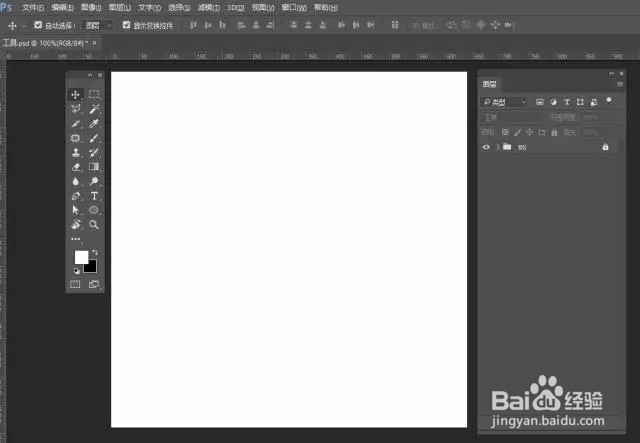
2、选择椭圆形状工具,拉出一个正圆,添加图层样式——渐变叠加
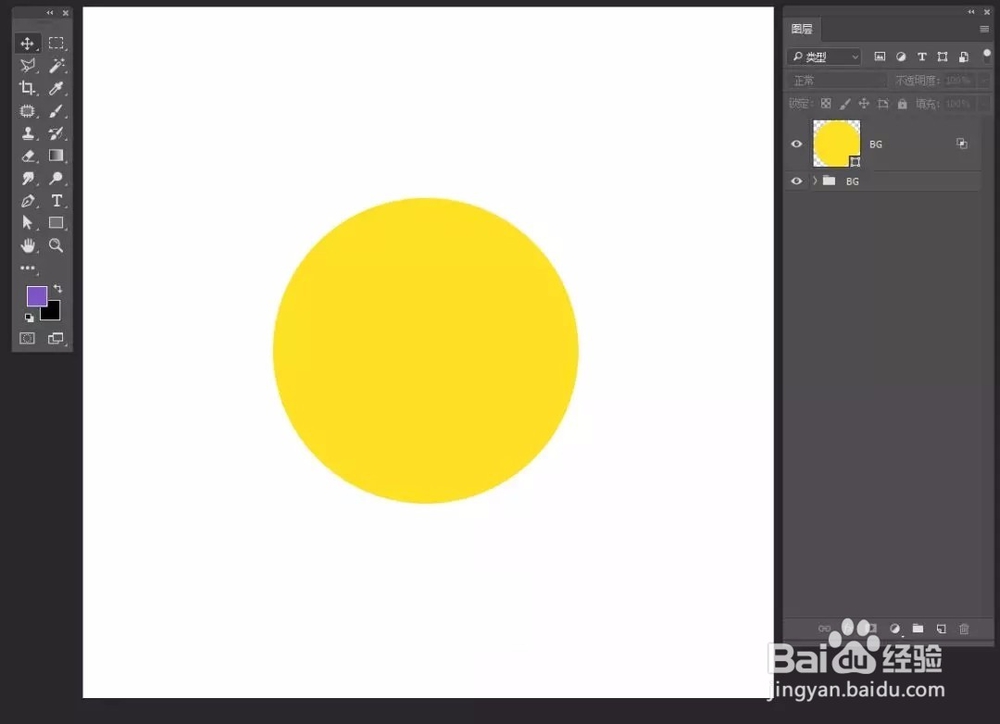
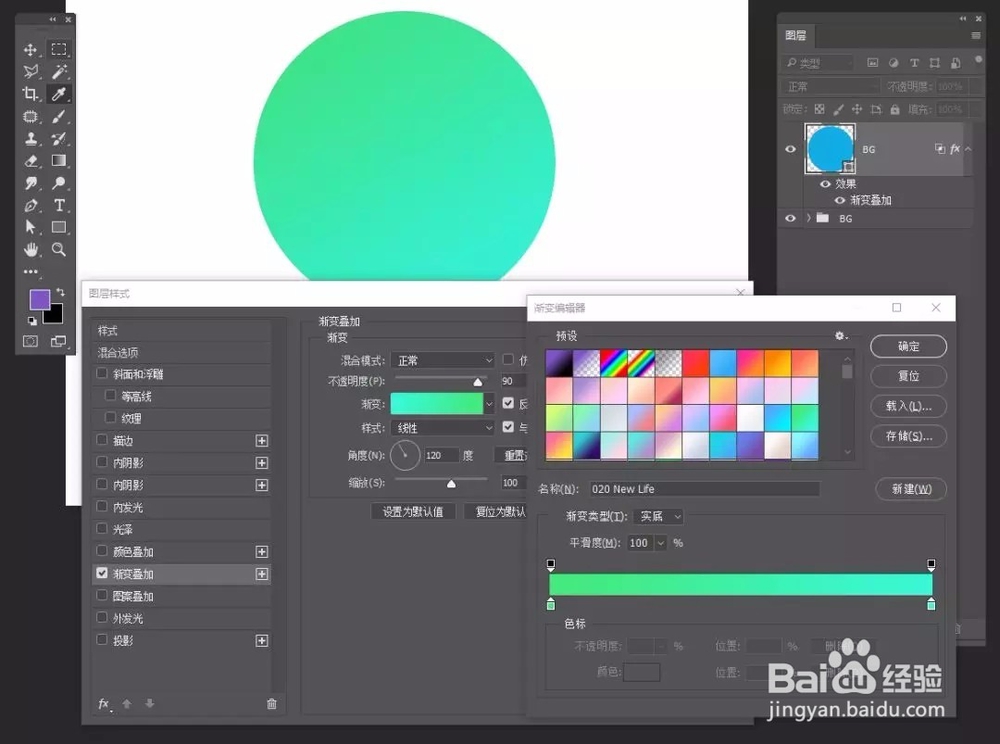
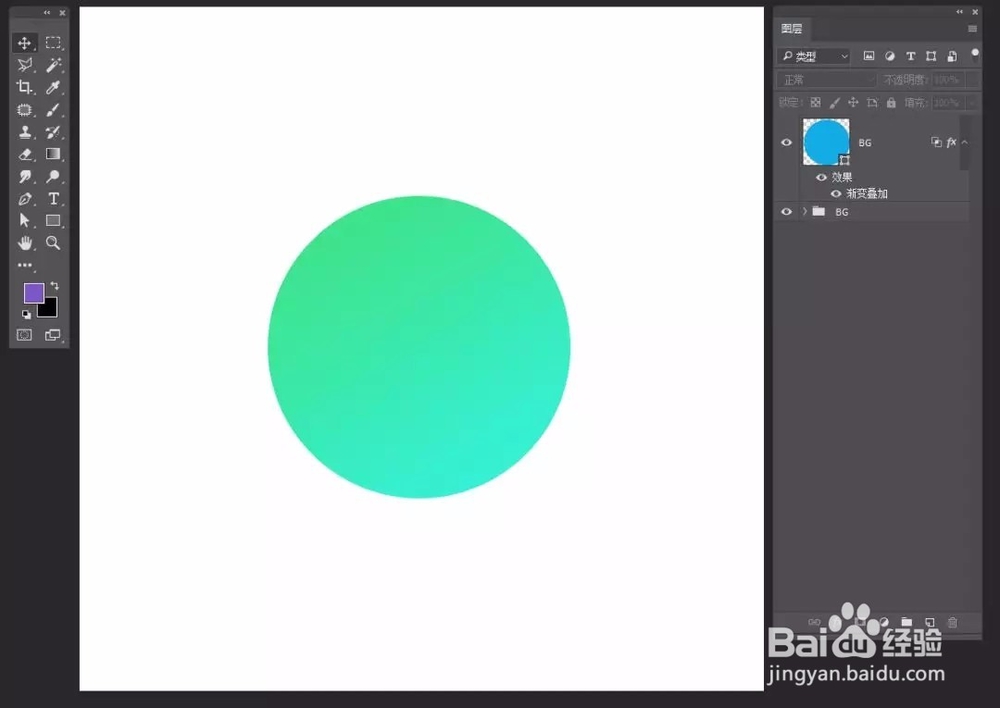
3、选择多边形工具,拉出一个六星形,去掉描边,设置填充
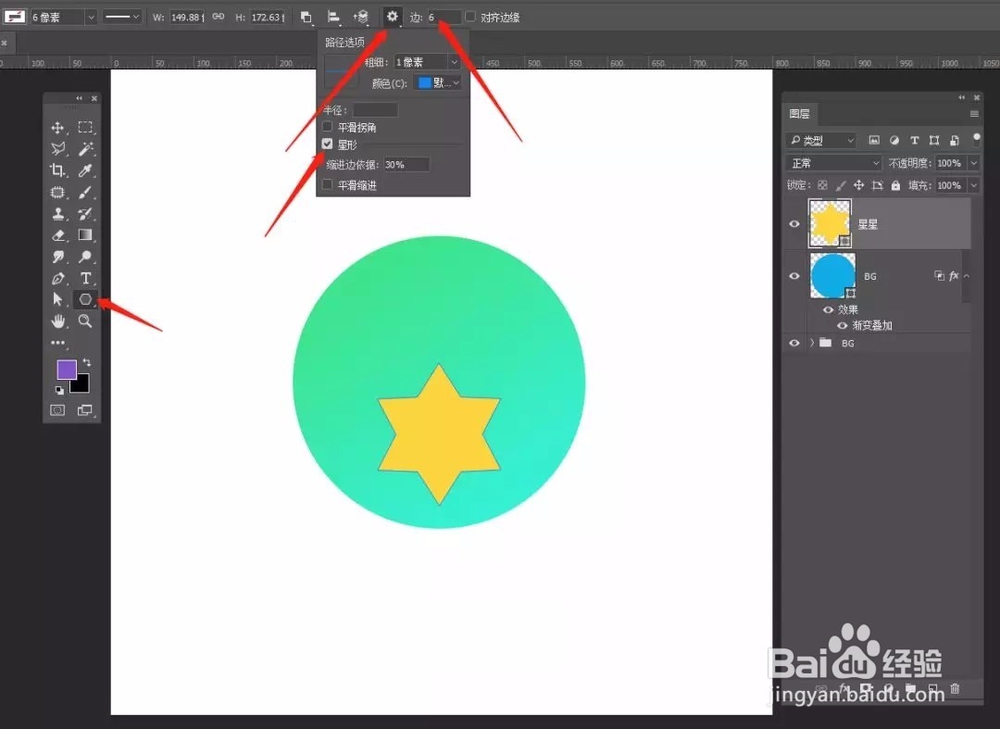
4、给星星分几个面,填充深色,选择钢笔工具,单独勾勒每个面,填充深色,全部建立剪切蒙版
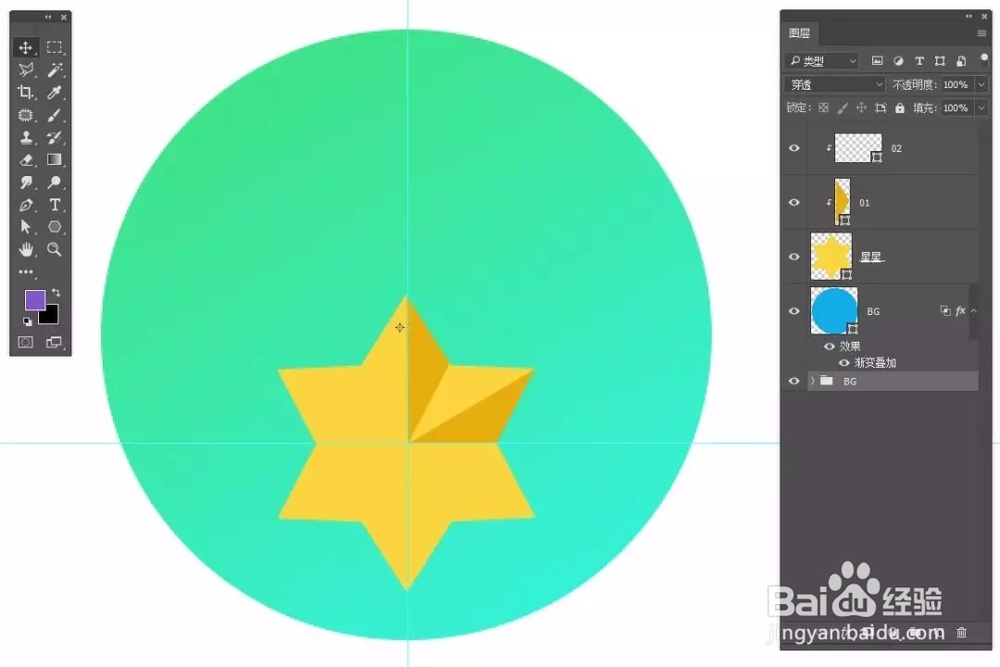
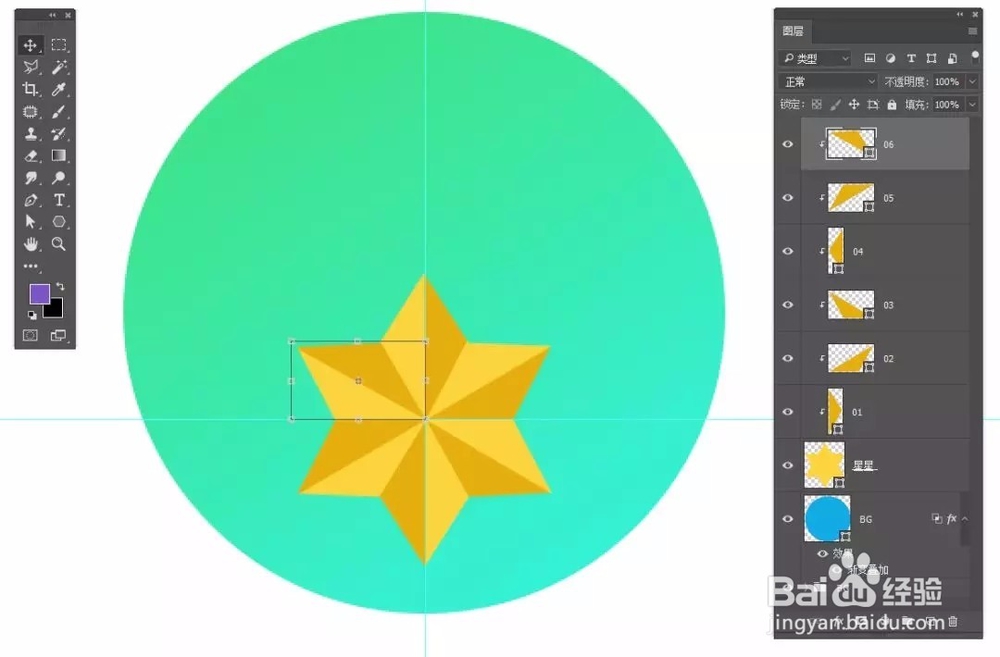
5、选择椭圆形状工具,在星星的正中画一个圆形,去掉描边,设置填充
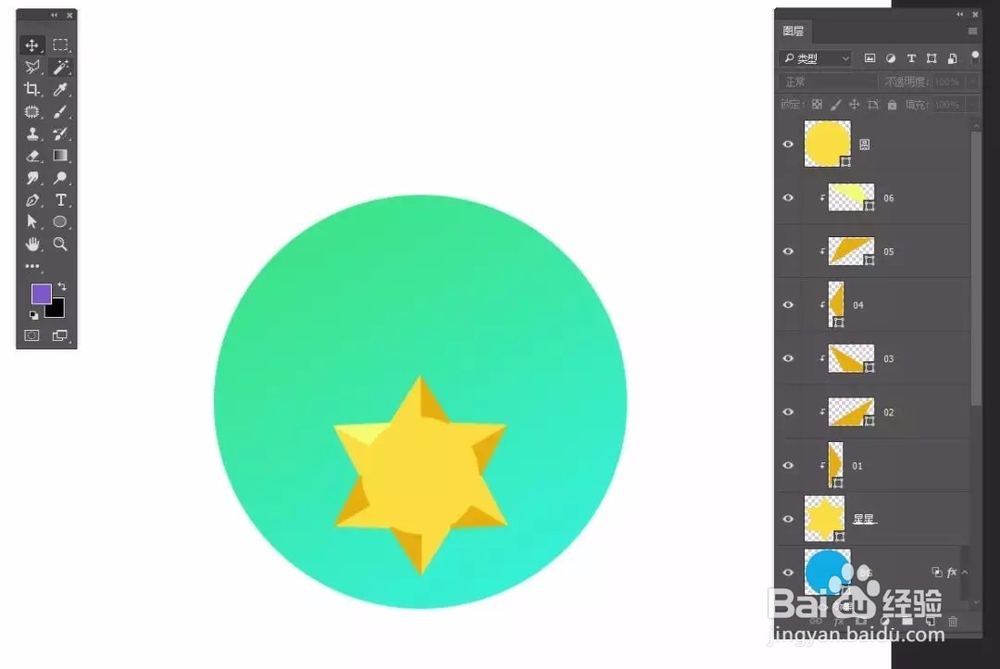
6、选中图层圆,CTRL+J复制一个,等比例缩小,添加图层样式——渐变叠加
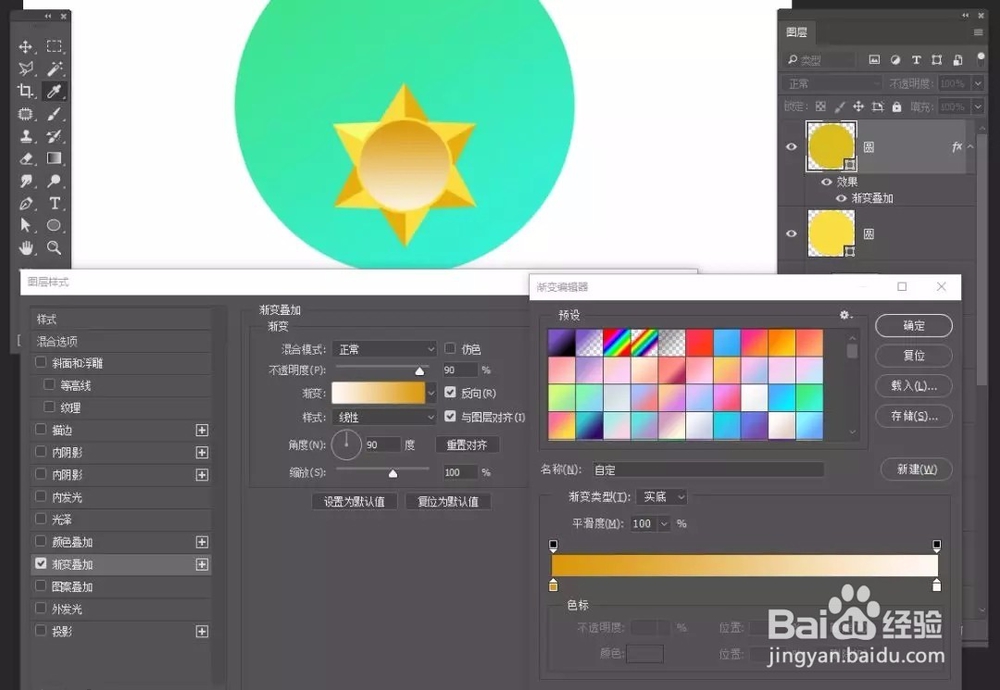
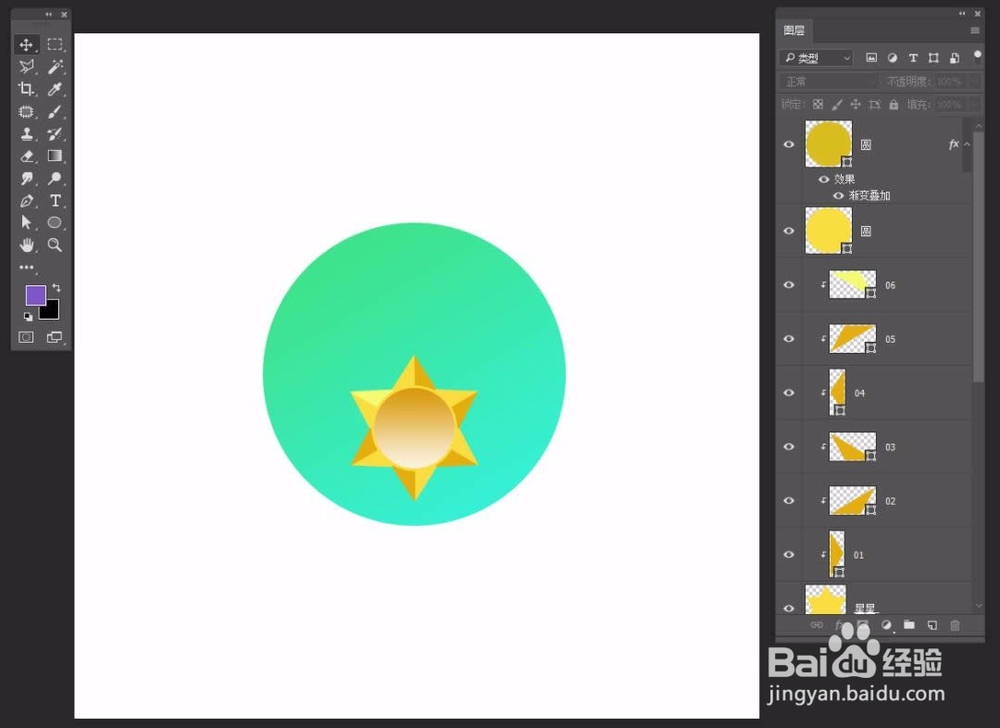
7、选中最上面的有圆,CTRL+J复制一个,等比例缩小,去掉图层样式,修改填充
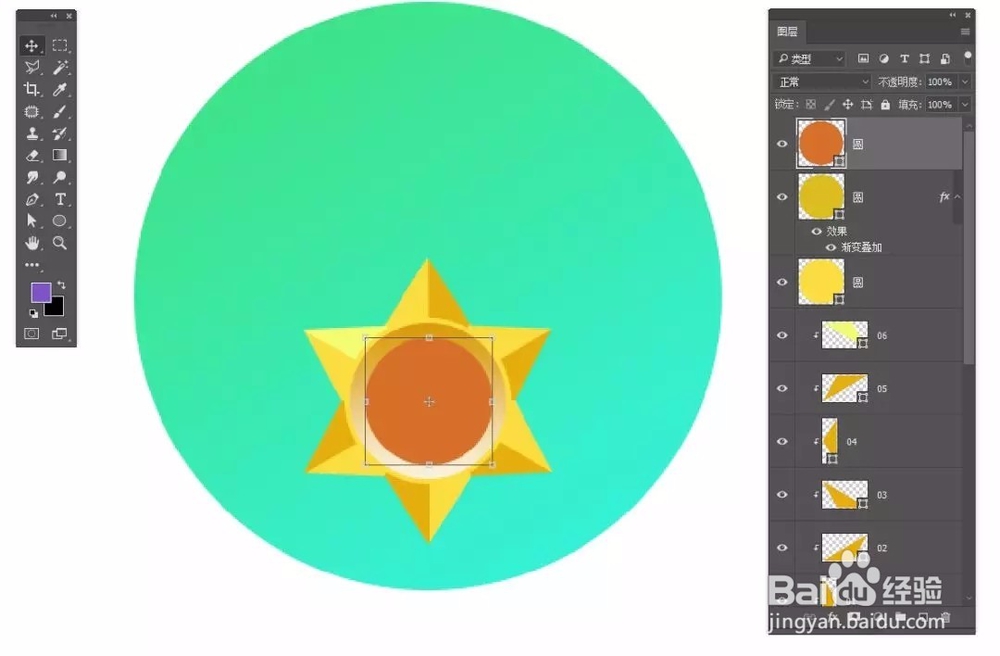
8、选择多边形状工具,添加一个八边形
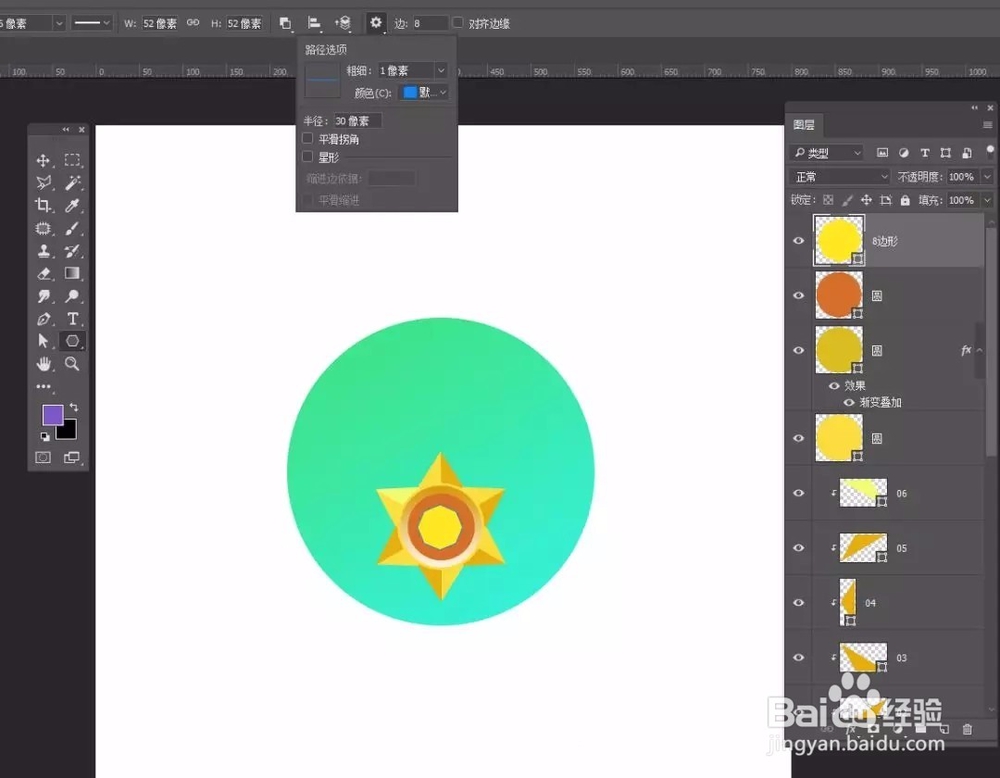
9、选中八边形形状图层,添加图层样式——斜面和浮雕、投影
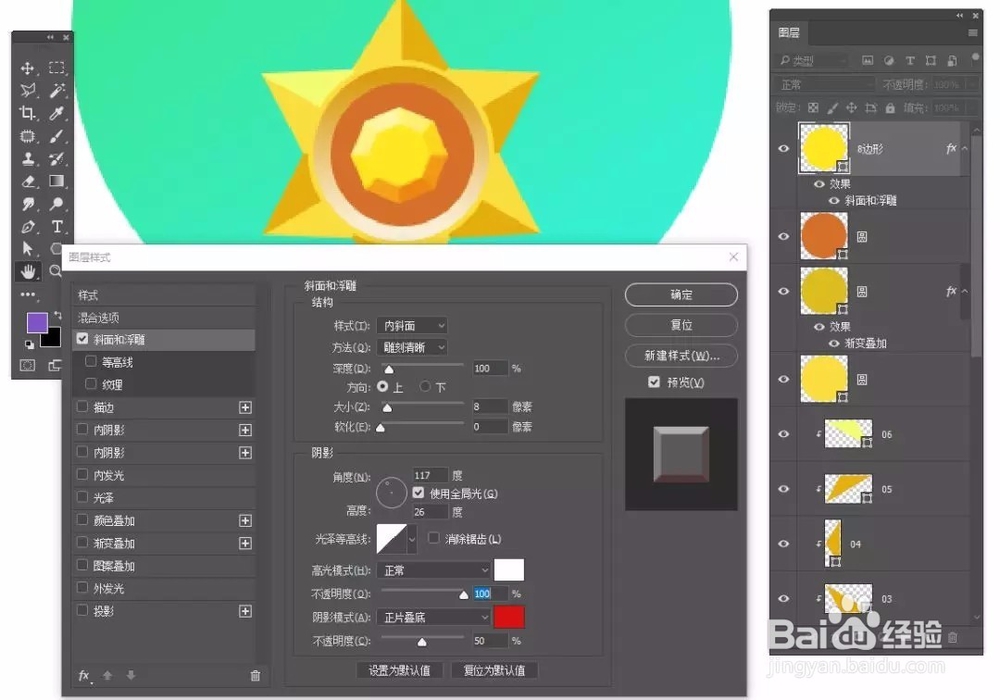
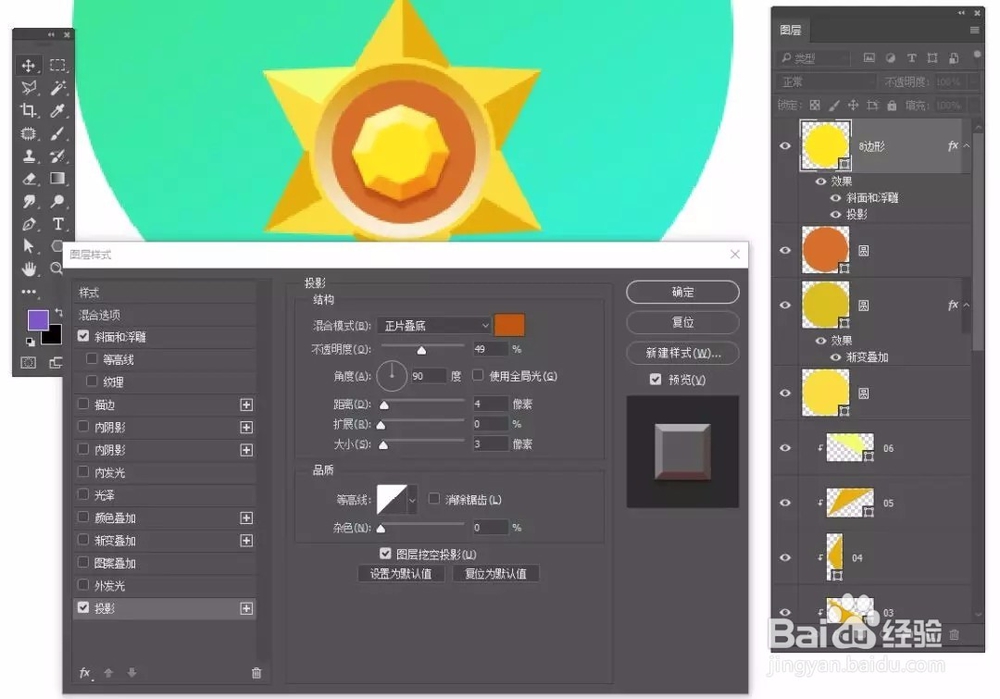
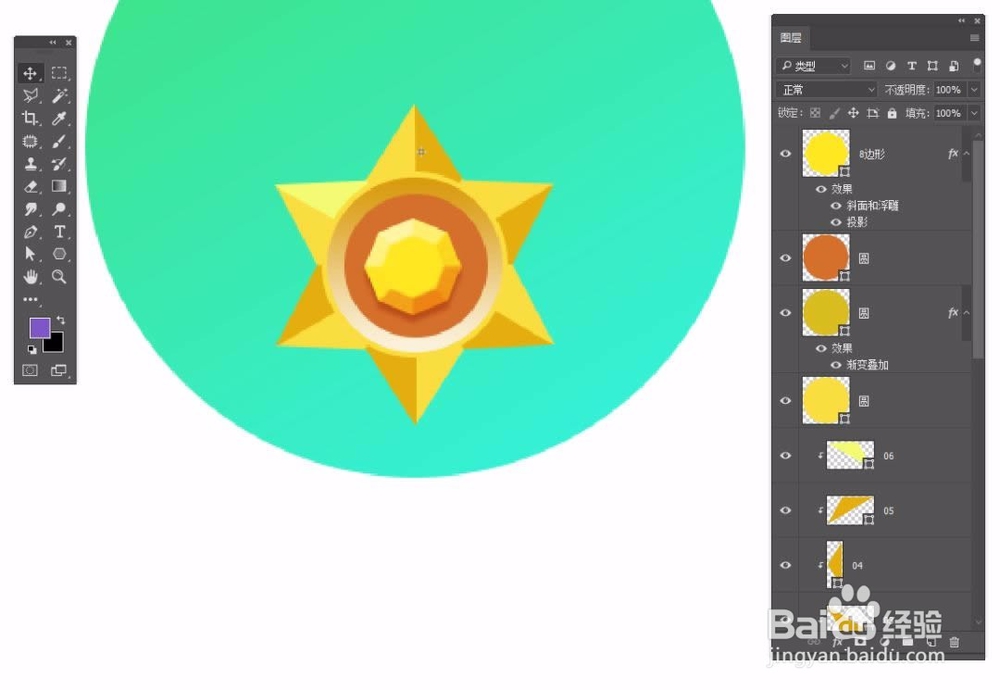
10、选择钢笔工具,添加挂带,就画三个不同颜色的三角形,给叠在一起就行了
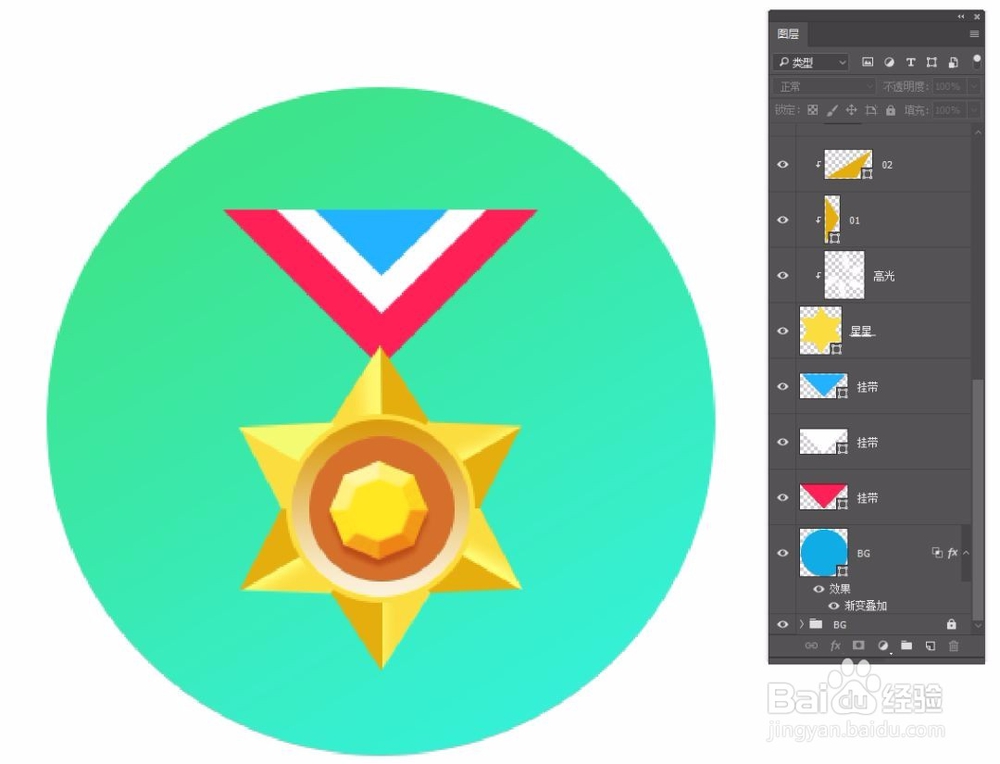
11、最后添加长投影,得到最后效果
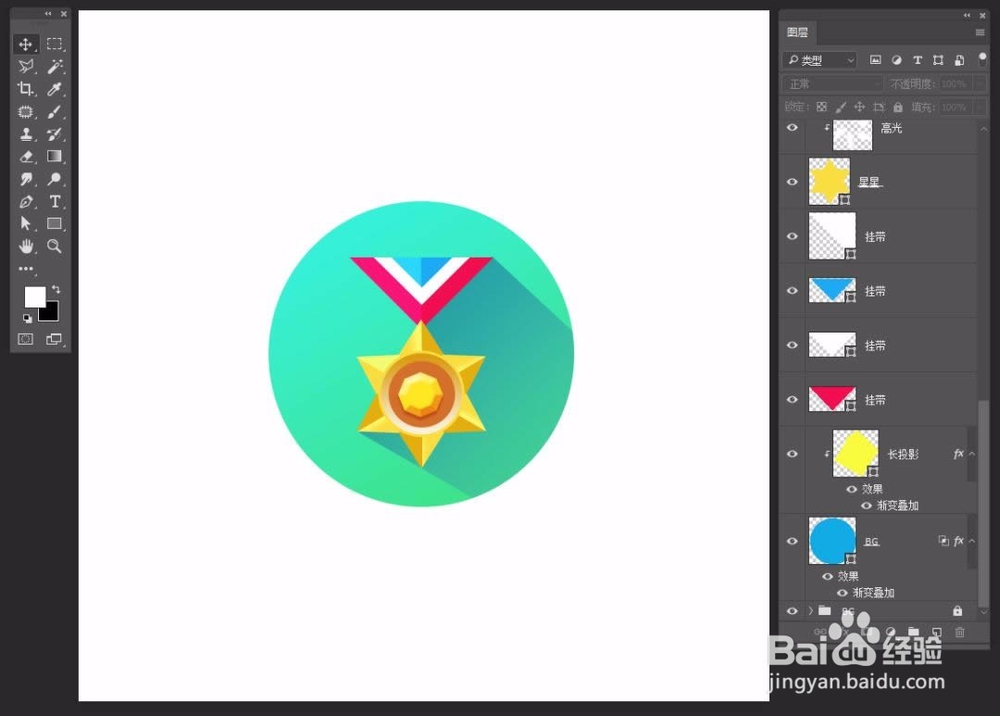
12、最后保存导出